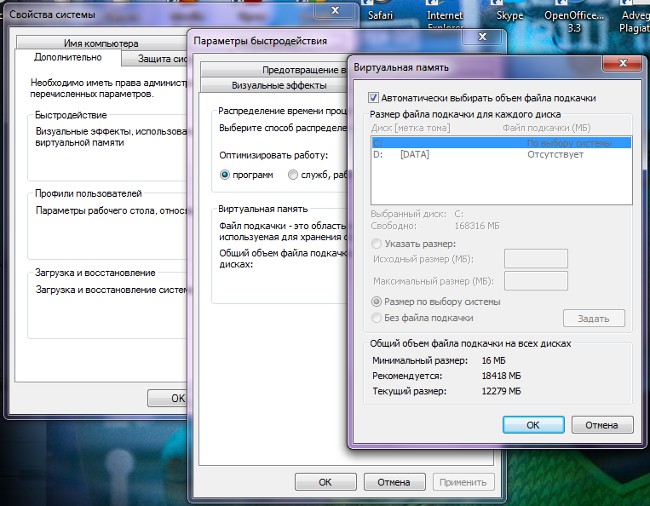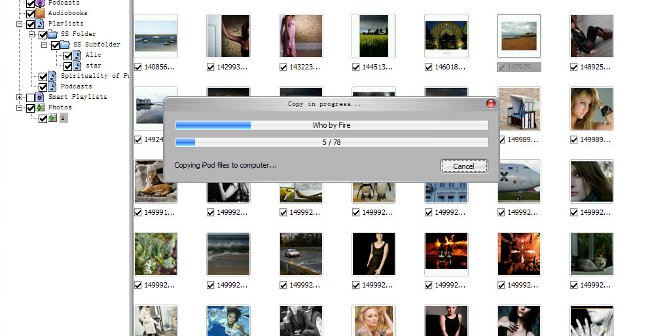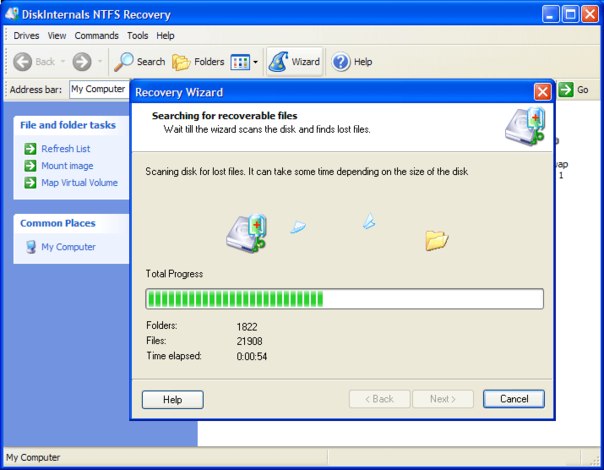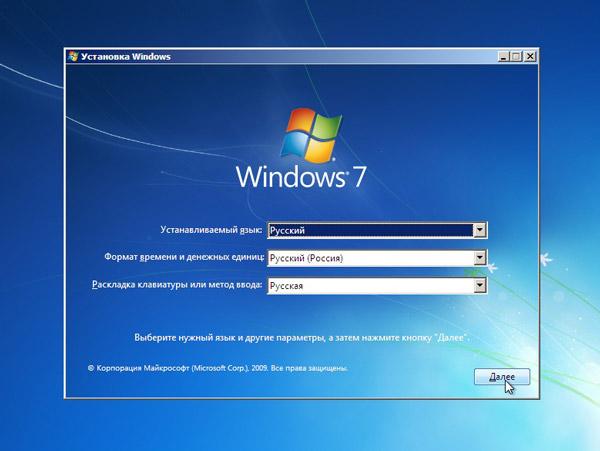Hoe een geheugenkaart te formatteren

Als drager van informatie in veel gadgets(mobiele telefoons, camera's, e-books, etc.), worden meestal geheugenkaarten gebruikt. Soms gebeurt het dat het apparaat geen geheugenkaart ziet, hoewel het in theorie compatibel is op type en volume. In dit geval kan formatteren helpen. Hoe een geheugenkaart formatteren?
Formatteren is het proces van markupinformatie, het creëren van bestandssysteemstructuren. Tijdens het formatteren worden alle gegevens op de media vernietigd. Sommige apparaten (bijvoorbeeld camera's) toestaan een geheugenkaart formatteren zonder een computer te gebruiken, eenvoudig door het overeenkomstige item in het menu te selectereninrichting. In elk apparaat gebeurt dit op zijn eigen manier, dus we raden u aan om de instructies eenvoudigweg op uw telefoon of camera te lezen - alles moet daar worden beschreven.
Als het "native device" weigertformaat geheugenkaart, hoewel in theorie deze optie aanwezig is, kunt u proberen het uit te schakelen en vervolgens weer inschakelen. Als dit ook niet helpt, kunt u proberen een ander apparaat te vinden dat geheugenkaarten van het gewenste type ondersteunt en de kaart daarin te formatteren. Maar het formatteren van de geheugenkaart rechtstreeks in het apparaat is niet altijd beschikbaar, laten we zeggen, hoe een geheugenkaart te formatteren met behulp van een computer.
Voor het formatteren van de geheugenkaart hebt u een kaartlezer nodig - apparaat om kaartgeheugen te lezen. Het kan plug-in of ingebouwd zijn. Maar als u geen kaartlezer heeft, wanhoop niet: u kunt de geheugenkaart rechtstreeks in uw camera (telefoon, speler, enz.) Formatteren door het apparaat met een USB-gegevenskabel of USB Mass Storage op de computer aan te sluiten, gewoon in dit geval Het formatteren duurt langer.
De makkelijkste manier is om formatteren van de geheugenkaart naar het standaard Windows-besturingssysteem via Windows Verkenner. Om dit te doen, moet u de kaart verbinden met decomputer (via een kaartlezer of door een apparaat met een kaart te verbinden). Ga vervolgens naar "Deze computer", zoek de geheugenkaart in de lijst met stations en klik er met de rechtermuisknop op. Kies "Formaat" in het contextmenu.
Het formatteervenster wordt geopend, het moet selecteer het type bestandssysteem voor de geheugenkaart. Als de geheugenkaart minder dan 2 GB is, is dit beterSelecteer het bestandssysteemtype FAT of FAT16. Voor geheugenkaarten die groter zijn dan 2 GB, is het FAT32-bestandssysteem geschikt (dit wordt hoogstwaarschijnlijk standaard geselecteerd). De resterende items kunnen niet worden aangeraakt. Klik vervolgens op de knop "Start" en wacht tot het formatteren is voltooid.
De tweede optie voor het formatteren van een geheugenkaart via een computer is Formatteren met behulp van Schijfbeheer. Om deze methode toe te passen, sluit u de geheugenkaart aan op de computer en klikt u met de rechtermuisknop op het pictogram "Deze computer". Selecteer 'Beheren' in het contextmenu.
Zoek in het geopende computermanagementvensteritem "Opslagapparaten" en daarin - het subonderdeel "Schijfbeheer". Zoek de geheugenkaart in de lijst met stations, klik er met de rechtermuisknop op en selecteer "Formatteren". Het systeem kan u waarschuwen dat tijdens het formatteringsproces alle gegevens verloren gaan - klik gewoon op Ja.
Voer in het opmaakvenster het volumenaam in (stationsnaam), selecteer het bestandssysteem. U kunt ook de clustergrootte selecteren - eenhedengegevensopslag. Maar als u niet weet waarom, kunt u beter de standaardwaarde verlaten. Klik op OK. Als het systeem u opnieuw waarschuwt dat de formattering de gegevens op de schijf zal vernietigen, klikt u opnieuw op OK. Nu kunt u wachten totdat het systeem de geheugenkaart heeft geformatteerd.
Jij kunt ook Formatteer de geheugenkaart met behulp van speciale software. Merk op dat sommige programma's niet alle soorten geheugenkaarten ondersteunen. Er moet ook aan worden herinnerd dat Als u formatteert, worden alle gegevens op de geheugenkaart op enigerlei wijze vernietigd, dus als er belangrijke informatie is, moet u een reservekopie maken voordat u gaat formatteren.